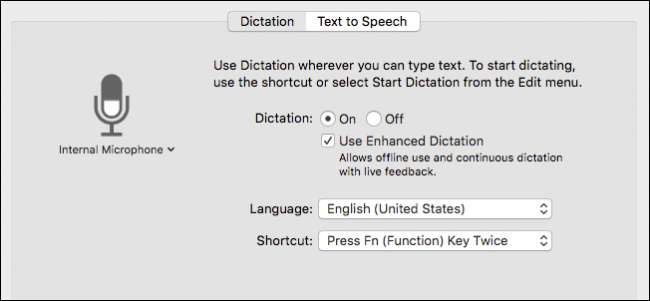
Er zijn geruchten dat Apple in de nabije toekomst Siri aan OS X zal toevoegen, maar wat je misschien niet beseft, is dat je je Mac al behoorlijk kunt besturen met de ingebouwde Enhanced Dictation-functie.
Enhanced Dictation is niet bedoeld om te werken zoals Siri. Het controleert bijvoorbeeld geen sportuitslagen of uw e-mail, maar het biedt wel een flink aantal opdrachten die u kunt gebruiken om uw computer te bedienen. Vandaag laten we u zien hoe u Verbeterd dictaat inschakelt, configureert en gebruikt om uw Mac te bedienen met alleen uw stem.
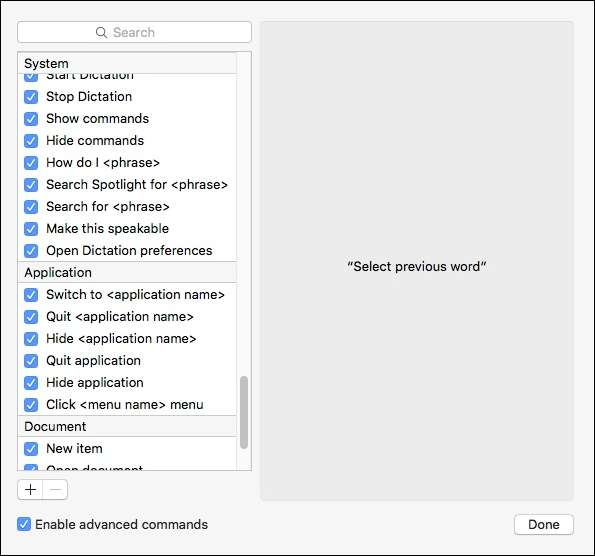
Om dit te laten werken, moet het eerst worden ingeschakeld. Om dit te doen, opent u de Systeemvoorkeuren en klikt u op “Dictation & Speech”.
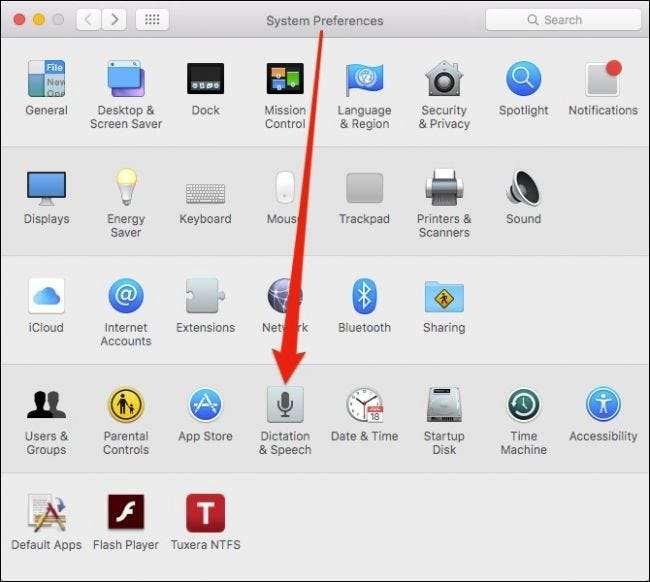
Zorg ervoor dat Dictation en Use Enhanced Dictation beide zijn ingeschakeld. U kunt ook een andere snelkoppeling kiezen om de dicteertool te starten.
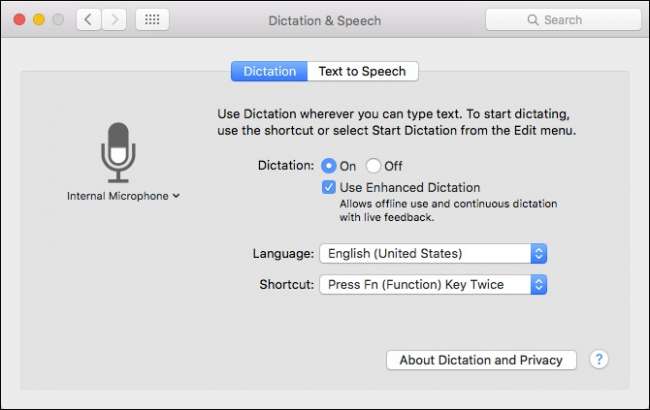
Om de dicteerfunctie te starten, drukt u tweemaal op de "Fn" -knop (tenzij u een nieuwe snelkoppeling hebt gekozen), waardoor een kleine microfoonprompt in de rechterbenedenhoek wordt geopend om u te laten weten dat het dicteren is ingeschakeld en wacht op uw opdrachten.
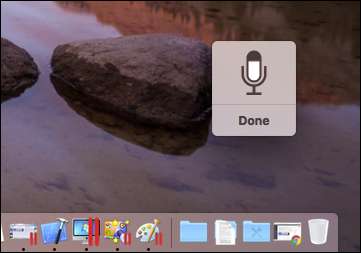
Over het algemeen werkt dicteren redelijk goed. In feite zijn we erin geslaagd om deze hele zin foutloos te dicteren. Dat gezegd hebbende, wil je waarschijnlijk nog steeds het toetsenbord gebruiken voor het grootste deel van je zware schrijfwerk.
Wat de opdrachten betreft, wilt u zich misschien houden aan de volgende richtlijnen:
- Als u een commando gebruikt, kunt u het beste een paar seconden pauzeren voordat u het commando uitspreekt, anders wordt het geïnterpreteerd als gesproken tekst.
- Als je een lijst met opdrachten wilt zien, zeg je "Toon opdrachten" en om ze te verbergen, zeg je "Verberg opdrachten".
- Als u wilt weten hoe u een specifieke actie moet uitvoeren, zegt u "Hoe kan ik ...", bijvoorbeeld "Hoe sluit ik een toepassing af?"
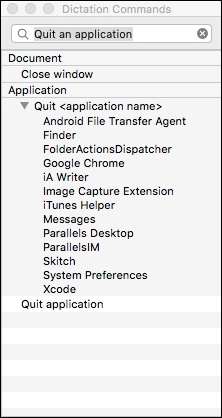
Als je meer controle wilt hebben over welke commando's je kunt gebruiken of zelfs nieuwe wilt maken, ga dan naar het deelvenster Toegankelijkheid -> Dicteren en klik op "Dicteeropdrachten…".

Als u een commando wilt uitschakelen, vinkt u het vakje ernaast uit. Als u een commando wilt verwijderen, klikt u op het teken "-".
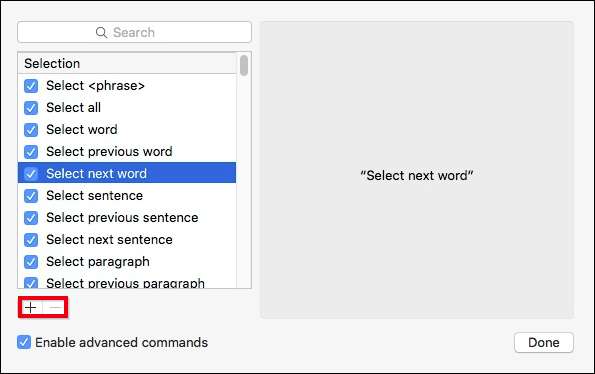
Om een aangepaste opdracht toe te voegen, klikt u op de "+" en vervolgens kunt u een zin toevoegen, een toepassing kiezen en een actie die u wilt uitvoeren.
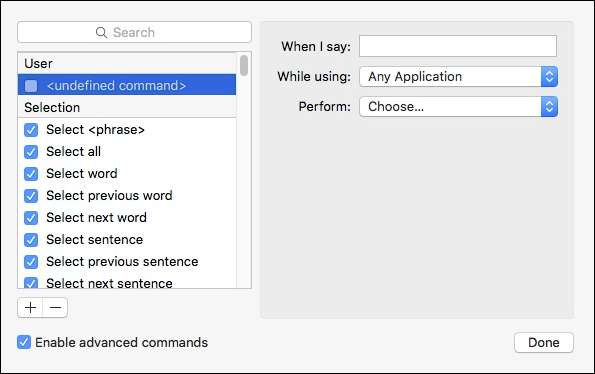
Gebruik de volgende richtlijnen om goede resultaten te behalen bij het maken van opdrachten:
- Gebruik minimaal twee woorden of meer; vermijd het gebruik van namen die uit één woord bestaan.
- Gebruik geen eigennamen of woorden die op andere woorden lijken.
- Gebruik geen woorden die door andere opdrachten worden gebruikt, anders verschijnt er een waarschuwingspictogram naast het duplicaat in de lijst met opdrachten.
Als u klaar bent, klikt u op de knop "Gereed" en uw aangepaste opdrachten verschijnen bovenaan in het gedeelte "Gebruiker".
Als Siri zijn weg vindt naar OS X, kun je het waarschijnlijk met je stem activeren. U kunt de dicteerfunctie ook met uw stem activeren, hoewel deze een beetje schilferig is.
Om dit te doen, moet u eerst de toegankelijkheidsopties openen in Systeemvoorkeuren.

Met de toegankelijkheidsvoorkeur open, gebruikt u het linkernavigatievenster om naar beneden te scrollen, waar u de dicteerhulpmiddelen vindt.
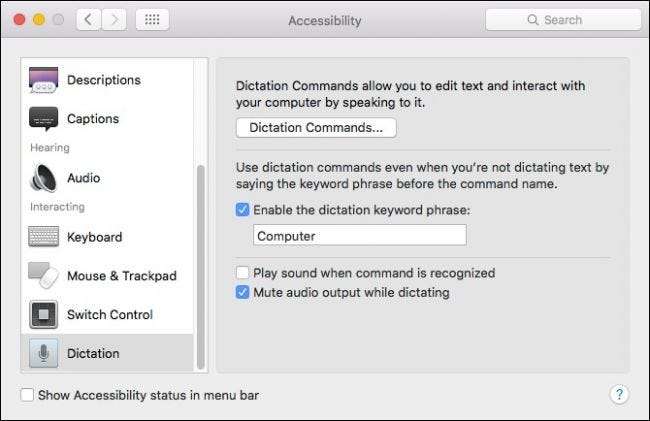
Schakel nu een dicteerzoekwoordzin in en lever deze in, wat simpelweg betekent dat zodra het luistert, we de dicteerfuncties kunnen laten starten door de vereiste sleutelwoordgroep te gebruiken. Om de computer te configureren om naar deze zin te luisteren, klikt u op het microfoonpictogram in de menubalk en kiest u vervolgens "Luisteren met vereiste trefwoordzin".
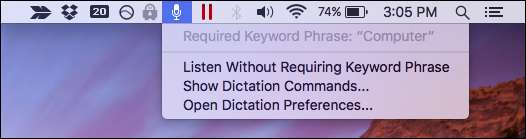
Onze computer is klaar om onze opdracht te accepteren zodra we het vereiste trefwoord "Computer" gebruiken.
Het vervelende aan het gebruik van een zinsdeelzoekwoord is dat u het dicteren niet op uw stem kunt trainen. We hadden niet veel geluk om de computer te laten reageren toen we deze methode gebruikten, en ontdekten dat de toetsaanslagmethode een stuk betrouwbaarder werkte.
Afgezien van het gebruik van de dicteerhulpmiddelen om daadwerkelijk tekst te dicteren, is het ook een behoorlijk coole manier om een flink aantal krachtige opdrachten uit te voeren. Als je het eenmaal hebt ingeschakeld, bespaart het je tijd en moeite, en het is ook leuk.







